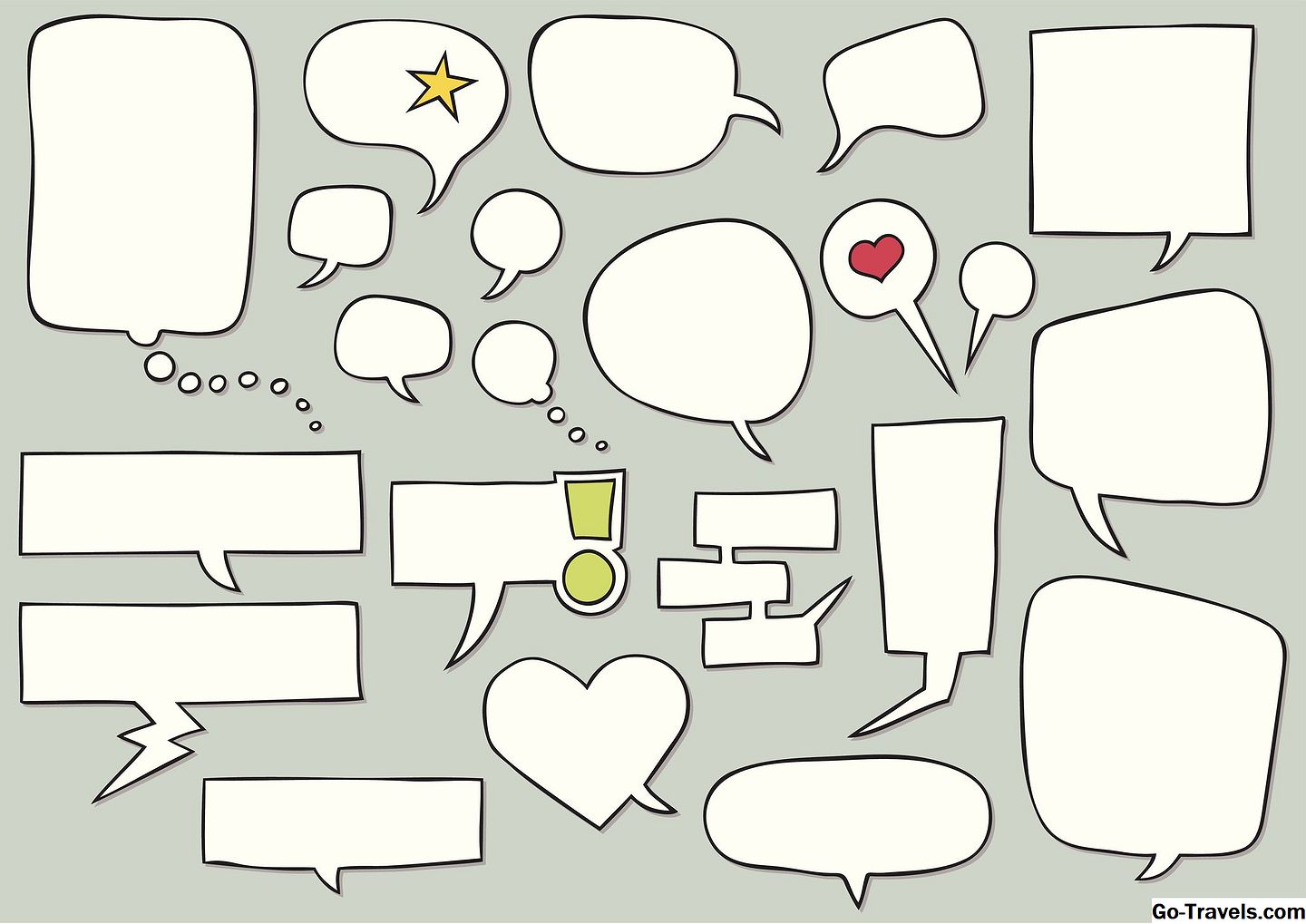Se on helpompaa tehdä omia elokuvia. Jos olet Apple-käyttäjä, voit siirtää iPhone-materiaalia suoraan iMovieon muokkausta varten. Tämä sisältää tekstin lisäämisen.
Et tule olemaan Hollywoodin vihreää näyttöä erikoistehosteita iMovien avulla, mutta suoraviivaisten perheiden lomaelokuvista iMovie on erittäin tehokas työkalu.
Näin voit lisätä tekstiä iMovie-kuvaukseen. otsikko ja tekstitys ovat kahdenlaisia tekstiä, joita voit lisätä.
Miten lisätään nimikettä iMovieen
-
Lisää ensin videosi iMovieen. Klikkaus Luo uusi, napsauta sitten tuonti kuvake, jota edustaa a alas -nuolta.
-
Kun kuva on tuotu iMovieen, valitse nimikkeet näytön yläosassa.

-
Valitse minkä tyyppinen teksti haluat. Näet esikatselun hiirellä pikkukuvan yli ja katselemalla oikealla olevaa näyttöä. Kun olet valinnut haluamasi tekstin, napsauta sitä ja vedä se siihen, missä videosi on.

-
Sijoita se päälle kuvauksen päälle, otsikko ilmestyy tekstin peittokuvaksi. Siirry esikatseluikkunaan ja kaksoisnapsauta tekstiruutua, jotta se voidaan muokata.

-
Kirjoita mitä haluat tekstiä sanomaan. Säädä fonttia, tekstin kokoa, kohdistusta ja väriä, kunnes se on juuri niin kuin haluat.

-
Nyt kun otsikko on tehty, on aika asettaa se niin, että se on oikeassa paikassa elokuvassa. Aseta vasen reuna, johon haluat tekstiä ensimmäisen kerran, ja vedä oikea reuna hiirellä. Tekstipalkki kestää kauemmin ja numerot tulevat näkyviin. tämä on ajan pituus, jolloin teksti pysyy näytöllä.

-
Vaihtoehtona tekstityksen päällekkäisyykselle on, että otsikko ilmestyy ennen kuvausta. Sen sijaan, että sijoitat otsikkopalkin videokuvan yläpuolelle, vedä se kuvan sisälle, johon haluat sen näkyvän.

-
Ja olet valmis!
Kuinka lisätä tekstityksen iMovieen
Tekstityksen lisääminen on hieman hankalampaa iMovien rajoitusten vuoksi. Nimittäin tekstitys on yleensä näytön alareunassa, eikä iMoviellä ole tätä tarkkaa ominaisuutta.
-
Tekstityksiä voi lisätä, mutta sinun on löydettävä nimi, jolla voit elää. Monet heistä ovat horjuvia vaikutuksia tai haalistuvat sisään ja ulos; tarvitset jotain staattista.
Lähin on todennäköisesti Muoto, löydetty pohjalla.

-
Muotoile otsikko asettaa valkoisen palkin näytön alareunaan. Napsauta sitä ja kirjoita haluamasi tekstitys.

-
Säädä fonttia, kokoa, kohdistusta ja väriä, kunnes teksti näyttää täsmälleen haluamallasi tavalla.
-
Lopuksi tekstityksen on vastattava puheen näytöllä. Aseta vasen reuna, johon haluat tekstiä ensimmäisen kerran, ja vedä oikea reuna hiirellä. Tekstipalkki tulee pidempään ja numerot tulevat näkyviin, mikä tarkoittaa, kuinka kauan teksti pysyy näytöllä.

-
Ja olet valmis.